Việc sắp xếp lại các file trong máy tính là rất quan trọng để tăng hiệu suất làm việc và dễ dàng quản lý dữ liệu. Bài viết này sẽ hướng dẫn bạn Cách Sắp Xếp Lại Các File Trong Máy Tính một cách hiệu quả và khoa học.
Tại Sao Cần Sắp Xếp File Trong Máy Tính?
Một máy tính gọn gàng cũng giống như một bàn làm việc ngăn nắp. Việc sắp xếp lại các file giúp bạn tiết kiệm thời gian tìm kiếm, tăng năng suất làm việc và giảm stress. Bạn sẽ không còn phải loay hoay tìm kiếm một file quan trọng giữa hàng ngàn file khác nữa. Hơn nữa, việc sắp xếp file còn giúp tối ưu hóa dung lượng ổ cứng, giúp máy tính hoạt động mượt mà hơn. lịch làm sẽ giúp ích cho bạn sắp xếp công việc hiệu quả hơn.
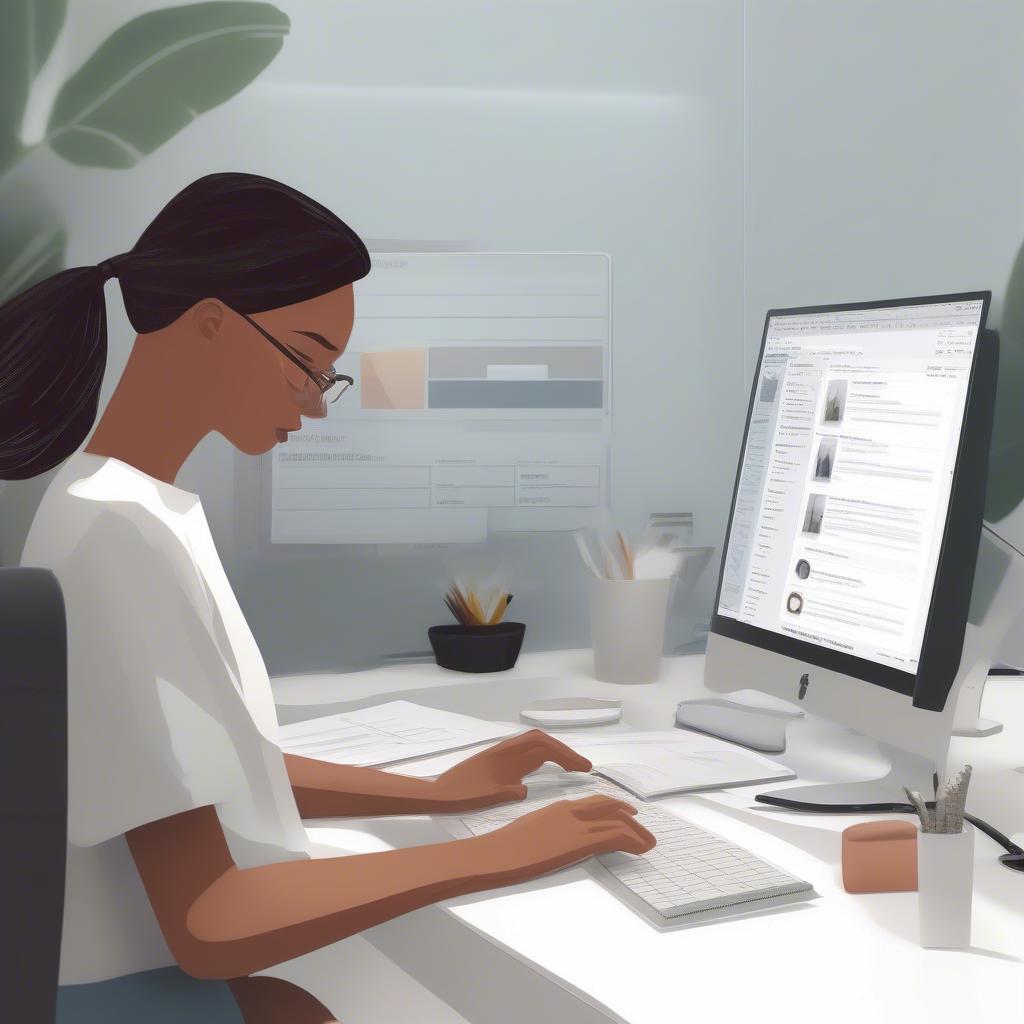 Tăng năng suất làm việc bằng cách sắp xếp file
Tăng năng suất làm việc bằng cách sắp xếp file
Các Phương Pháp Sắp Xếp File Hiệu Quả
Có nhiều cách để sắp xếp file, tùy thuộc vào nhu cầu và thói quen của mỗi người. Dưới đây là một số phương pháp phổ biến và hiệu quả:
- Sắp xếp theo loại file: Đây là cách đơn giản nhất, bạn gom tất cả các file ảnh vào một thư mục, các file tài liệu vào một thư mục khác, v.v.
- Sắp xếp theo dự án: Nếu bạn thường xuyên làm việc với nhiều dự án khác nhau, hãy tạo các thư mục riêng cho từng dự án và lưu trữ tất cả các file liên quan trong đó.
- Sắp xếp theo ngày tháng: Cách này phù hợp với những người cần lưu trữ file theo thời gian, ví dụ như các báo cáo, hợp đồng, v.v.
- Sắp xếp theo tên: Sắp xếp file theo thứ tự bảng chữ cái giúp dễ dàng tìm kiếm khi bạn nhớ tên file.
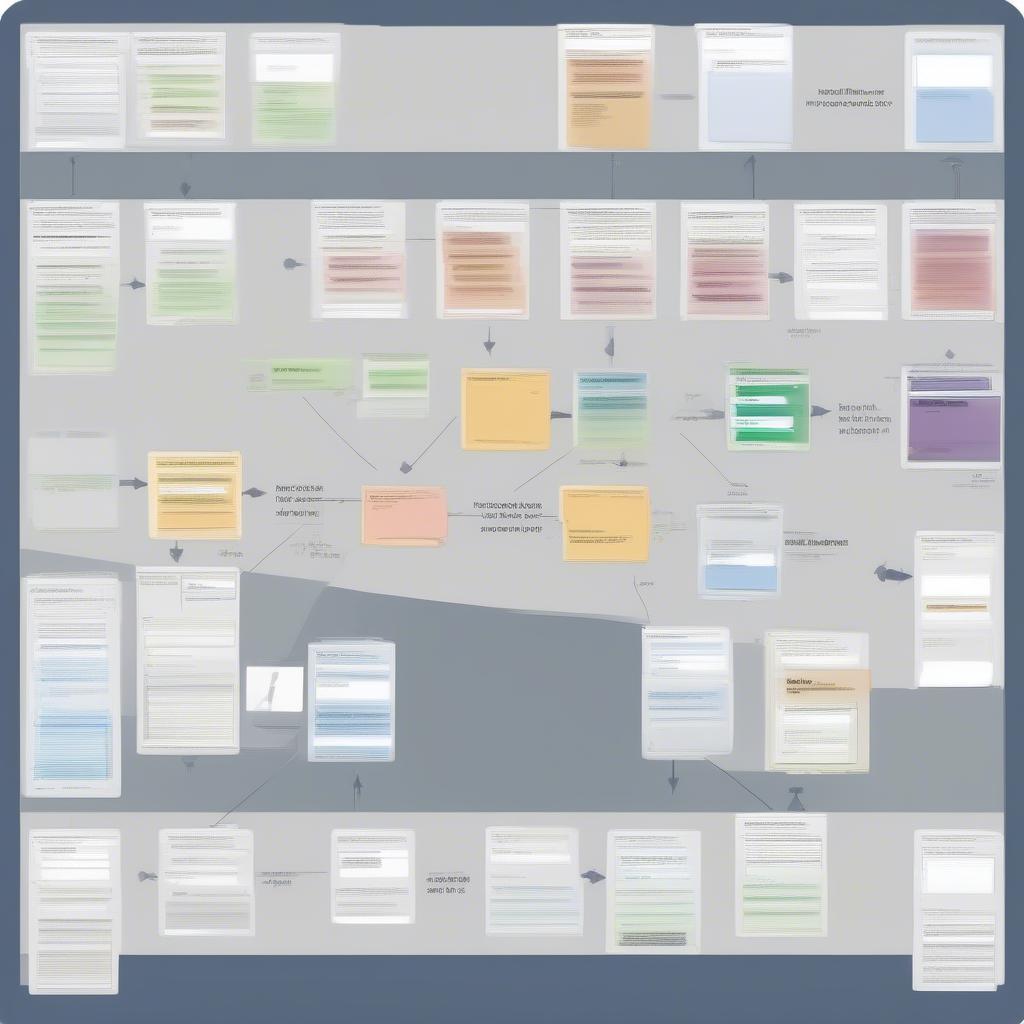 Các phương pháp sắp xếp file hiệu quả
Các phương pháp sắp xếp file hiệu quả
Hướng Dẫn Sắp Xếp File Bằng File Explorer
File Explorer là công cụ quản lý file mặc định trên Windows, cung cấp nhiều tính năng hữu ích để sắp xếp file:
- Tạo thư mục: Nhấp chuột phải vào vùng trống trong File Explorer, chọn “New” -> “Folder”. Đặt tên cho thư mục mới. Bạn có thể tham khảo thêm về thư mục.
- Di chuyển file: Kéo và thả file vào thư mục đích. Hoặc, bạn có thể sao chép và dán file.
- Đổi tên file: Nhấp chuột phải vào file, chọn “Rename”. Nhập tên mới cho file. Bạn có thể xem file mềm là như thế nào để hiểu rõ hơn về các loại file.
- Sắp xếp file: Nhấp chuột phải vào vùng trống trong File Explorer, chọn “Sort by” để sắp xếp file theo tên, ngày tháng, loại file, kích thước, v.v.
Nguyễn Văn An, chuyên gia quản lý dữ liệu, chia sẻ: “Việc sắp xếp file khoa học không chỉ giúp bạn tiết kiệm thời gian mà còn giảm thiểu rủi ro mất dữ liệu.”
Sử Dụng Phần Mềm Hỗ Trợ
Ngoài File Explorer, bạn có thể sử dụng các phần mềm hỗ trợ để sắp xếp file hiệu quả hơn. Một số phần mềm phổ biến bao gồm:
- DropIt: Tự động sắp xếp file theo quy tắc bạn đặt ra.
- File Juggler: Quản lý file mạnh mẽ với nhiều tính năng.
- Directory Opus: Thay thế cho File Explorer với giao diện tùy chỉnh cao.
Bà Trần Thị Bình, chuyên gia công nghệ thông tin, cho biết: “Việc sử dụng phần mềm hỗ trợ sắp xếp file giúp tự động hóa quy trình và tối ưu hóa hiệu suất làm việc.” Việc sắp xếp lại file cũng quan trọng như việc tạo thư mục trong word để quản lý tài liệu. Sử dụng timeline công việc mẫu để theo dõi tiến độ công việc của bạn.
Kết Luận
Cách sắp xếp lại các file trong máy tính là một kỹ năng quan trọng giúp bạn làm việc hiệu quả hơn. Hãy áp dụng các phương pháp và công cụ phù hợp để tối ưu hóa không gian làm việc kỹ thuật số của bạn.
FAQ
- Tại sao máy tính của tôi chạy chậm sau khi sắp xếp file? Có thể trong quá trình sắp xếp, bạn đã vô tình di chuyển một số file hệ thống quan trọng.
- Tôi nên sử dụng phần mềm nào để sắp xếp file? Tùy thuộc vào nhu cầu của bạn, có nhiều phần mềm miễn phí và trả phí để lựa chọn.
- Làm thế nào để tránh mất dữ liệu khi sắp xếp file? Hãy luôn sao lưu dữ liệu quan trọng trước khi thực hiện bất kỳ thay đổi nào.
- Tôi có nên sắp xếp file thường xuyên không? Việc sắp xếp file định kỳ sẽ giúp bạn duy trì một hệ thống file gọn gàng và dễ quản lý.
- Sắp xếp file có giúp tăng dung lượng ổ cứng không? Không, việc sắp xếp file không làm tăng dung lượng ổ cứng, nhưng nó giúp bạn quản lý dung lượng hiệu quả hơn.
- Có cách nào để tự động sắp xếp file không? Có, bạn có thể sử dụng các phần mềm hỗ trợ để tự động sắp xếp file theo quy tắc bạn đặt ra.
- Tôi nên bắt đầu sắp xếp file từ đâu? Hãy bắt đầu từ những thư mục chứa nhiều file nhất và quan trọng nhất đối với bạn.


